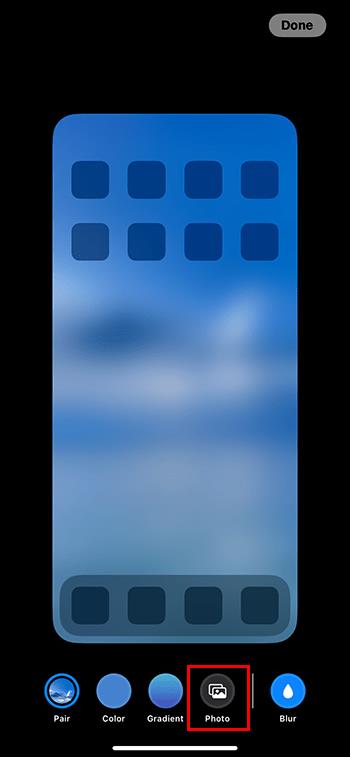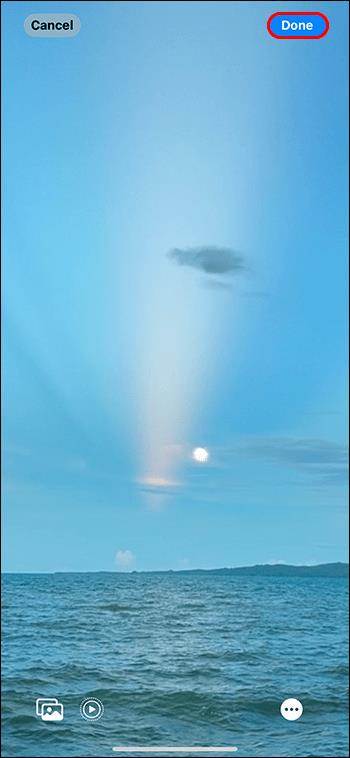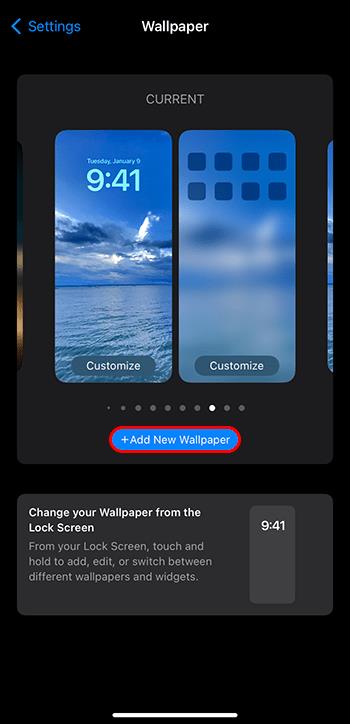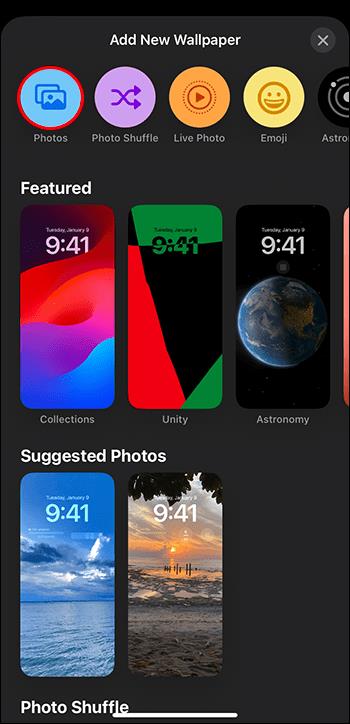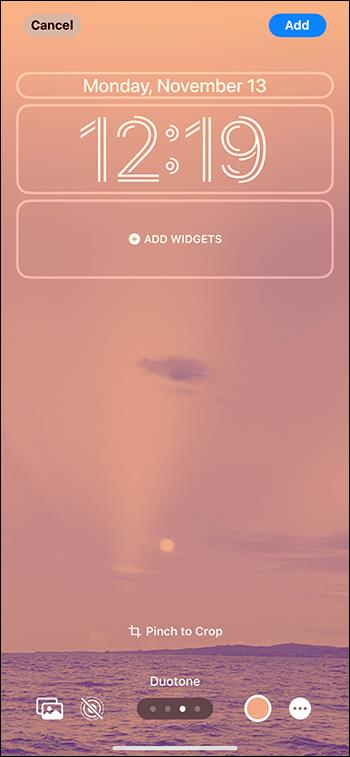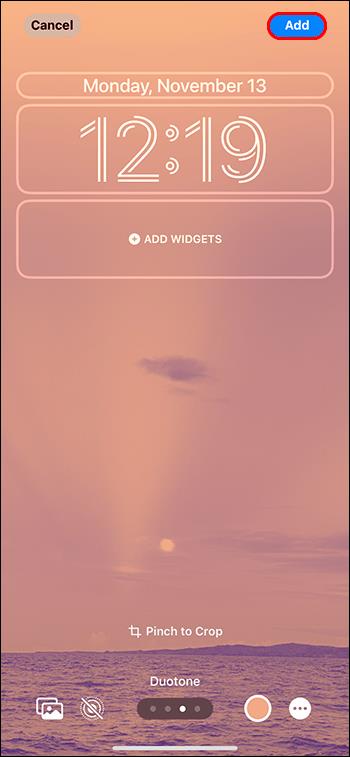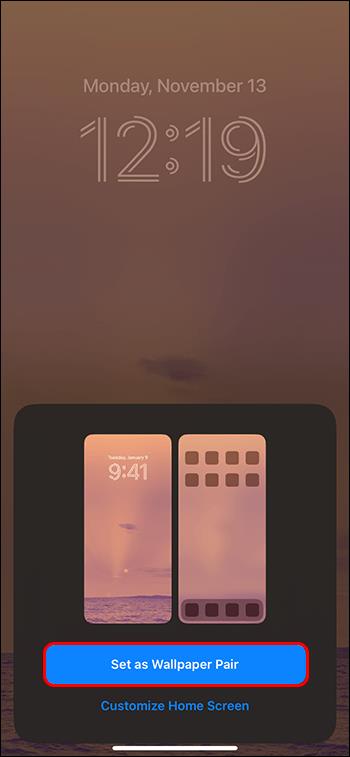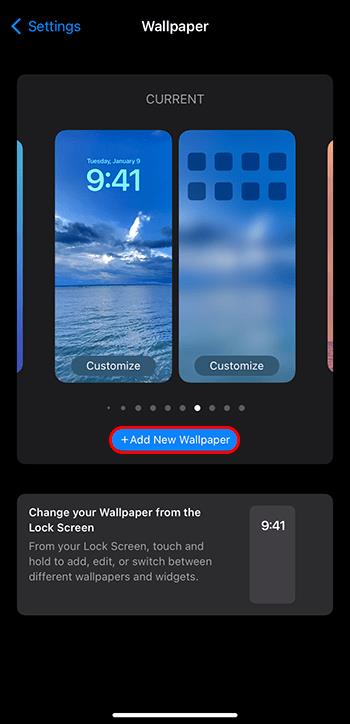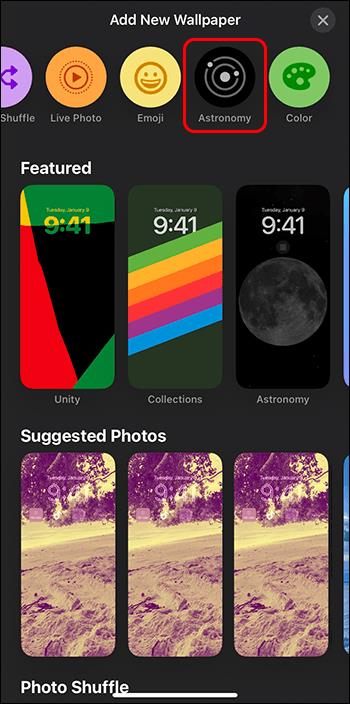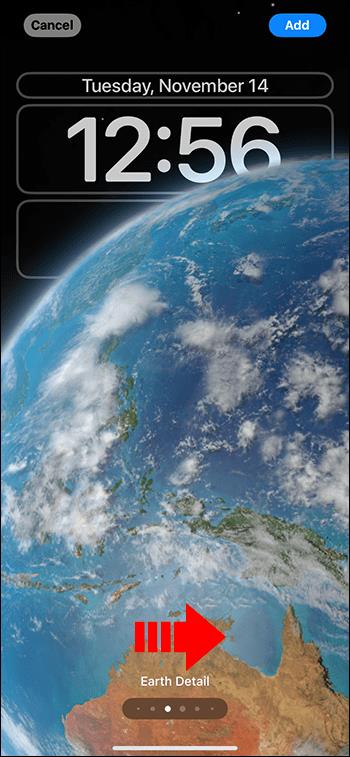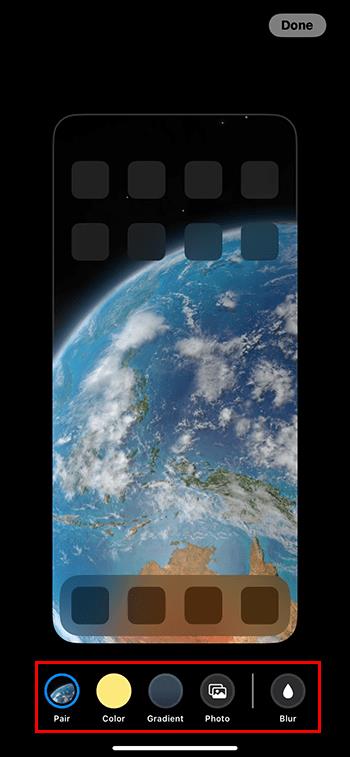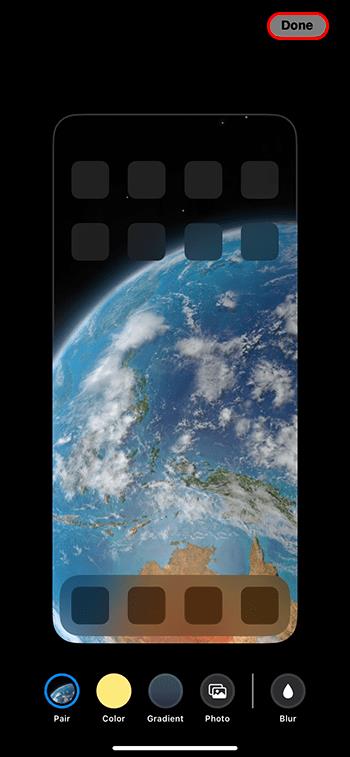Η αλλαγή της αρχικής οθόνης σας είναι ένας πολύ καλός τρόπος για να προσθέσετε κάποια προσωπική αίσθηση στο iPhone σας. Δίνει στη συσκευή σας μια μοναδική εμφάνιση που αντανακλά την προσωπικότητα και τα ενδιαφέροντά σας.

Αν θέλετε να μάθετε πώς να αλλάζετε την αρχική οθόνη του iPhone σας, βρίσκεστε στο σωστό μέρος. Αυτό το άρθρο θα εξηγήσει όλα όσα πρέπει να γνωρίζετε.
Αλλαγή της αρχικής οθόνης
Όσον αφορά τον τρόπο με τον οποίο θέλετε να διακοσμήσετε την ταπετσαρία της αρχικής οθόνης στο iPhone σας, έχετε μερικές επιλογές για να διαλέξετε. Μπορείτε να χρησιμοποιήσετε μια φωτογραφία από τη συλλογή φωτογραφιών του iPhone σας. Εναλλακτικά, μπορείτε να σχεδιάσετε και να δημιουργήσετε το δικό σας χρησιμοποιώντας την εκτεταμένη γκάμα ενσωματωμένων λειτουργιών και προτύπων.
Ακολουθούν τα βήματα για να προσαρμόσετε την αρχική σας οθόνη χρησιμοποιώντας μια φωτογραφία:
- Ξεκλειδώστε το τηλέφωνό σας και μεταβείτε στην εφαρμογή "Ρυθμίσεις" στην αρχική οθόνη σας.

- Περιηγηθείτε στη λίστα επιλογών και επιλέξτε "Ταπετσαρία".

- Στην οθόνη θα εμφανιστεί μια επιλογή τόσο για την αρχική οθόνη όσο και για την οθόνη κλειδώματος. Επιλέξτε την επιλογή Αρχική οθόνη κάνοντας κλικ στο κουμπί "Προσαρμογή" στο κάτω μέρος της εικόνας της αρχικής οθόνης.

- Μεταβείτε στο εικονίδιο "Φωτογραφίες" στη γραμμή εργαλείων στο επάνω μέρος της οθόνης. Αυτό θα ανοίξει τη συλλογή φωτογραφιών σας.
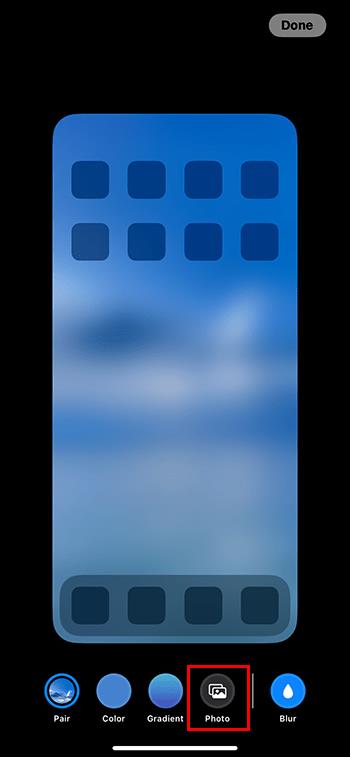
- Επιλέξτε τη φωτογραφία που θέλετε να χρησιμοποιήσετε και κάντε κλικ πάνω της.

- Επεξεργαστείτε και προσαρμόστε τη φωτογραφία σας σύμφωνα με τις προτιμήσεις σας χρησιμοποιώντας τις διαθέσιμες λειτουργίες.
- Μόλις ολοκληρώσετε την επεξεργασία, κάντε κλικ στο «Τέλος» στην επάνω δεξιά γωνία της οθόνης.
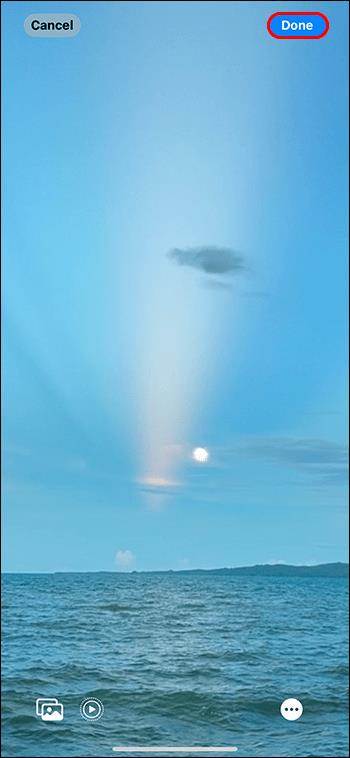
Πώς να ρυθμίσετε την αρχική και την οθόνη κλειδώματος ως ζευγάρι
Τα νεότερα iPhone έχουν επίσης τη δυνατότητα να ρυθμίσουν την αρχική οθόνη και την οθόνη κλειδώματος ως ζευγάρι με μία μόνο κίνηση. Επομένως, δίνετε στο τηλέφωνό σας ένα βελτιωμένο θέμα και στις δύο οθόνες.
Δείτε πώς μπορείτε να το κάνετε χρησιμοποιώντας μια φωτογραφία:
- Ξεκλειδώστε το τηλέφωνό σας και μεταβείτε στην εφαρμογή "Ρυθμίσεις" στην αρχική οθόνη σας.

- Περιηγηθείτε στη λίστα επιλογών και επιλέξτε "Ταπετσαρία".

- Κάντε κλικ στο κουμπί "Προσθήκη νέας ταπετσαρίας".
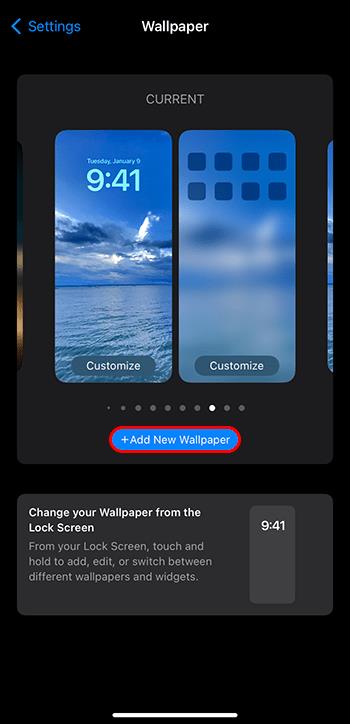
- Επιλέξτε το εικονίδιο "Φωτογραφίες" από τις επιλογές που εμφανίζονται στη γραμμή εργαλείων στο επάνω μέρος της οθόνης για να ανοίξετε τη συλλογή φωτογραφιών σας.
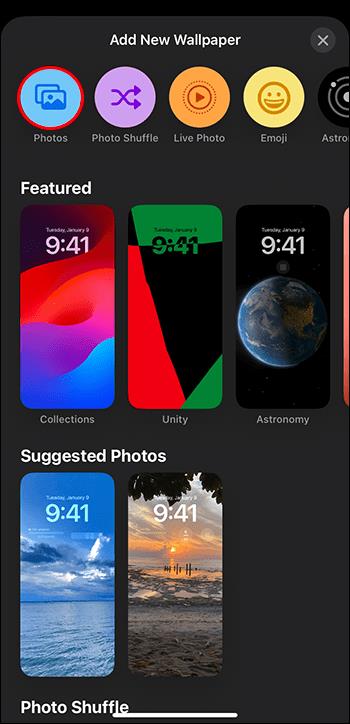
- Επιλέξτε τη φωτογραφία που θέλετε να χρησιμοποιήσετε και κάντε κλικ πάνω της.

- Επεξεργαστείτε και προσαρμόστε τη φωτογραφία σας σύμφωνα με τις προτιμήσεις σας χρησιμοποιώντας τις διαθέσιμες λειτουργίες.
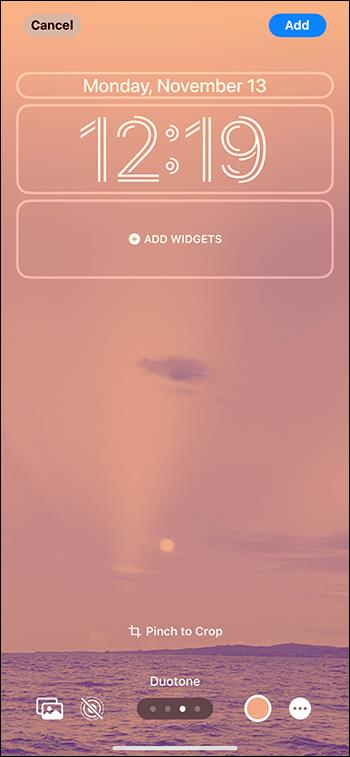
- Μόλις ολοκληρώσετε την επεξεργασία, κάντε κλικ στο «Προσθήκη» στην επάνω δεξιά γωνία της οθόνης για να σας ζητηθεί ένα αναδυόμενο παράθυρο.
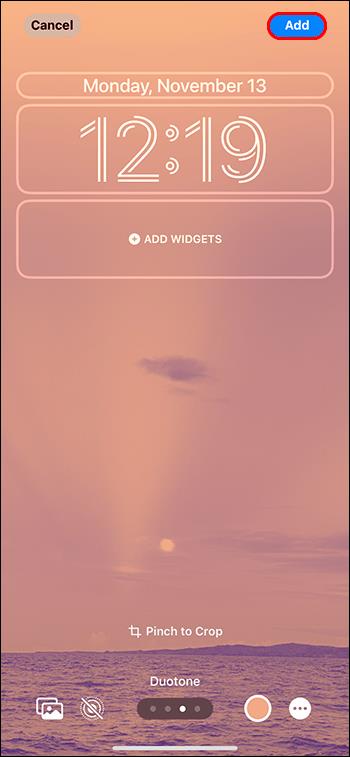
- Επιλέξτε "Ορισμός ως ζεύγος ταπετσαρίας" για να ορίσετε τη φωτογραφία τόσο για την αρχική οθόνη όσο και για την οθόνη κλειδώματος.
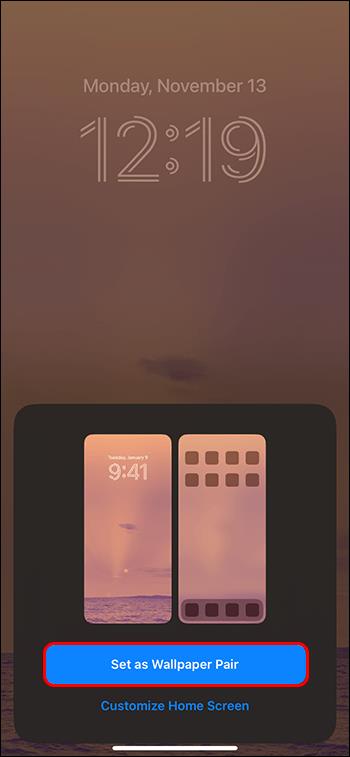
Πώς να δημιουργήσετε μια ταπετσαρία Emoji
Ωστόσο, δεν περιορίζεστε στη χρήση μιας από τις φωτογραφίες σας ως ταπετσαρία της αρχικής οθόνης σας. Η Apple διαθέτει μια πλούσια ποικιλία προτύπων και λειτουργιών προσαρμογής που σας επιτρέπουν να μεταφράσετε την προσωπικότητά σας στην οθόνη του iPhone σας. Ένα από αυτά είναι η επιλογή Ταπετσαρίας Emoji.
Δείτε πώς μπορείτε να το αξιοποιήσετε στο έπακρο:
- Ξεκλειδώστε το τηλέφωνό σας και μεταβείτε στην εφαρμογή "Ρυθμίσεις" στην αρχική οθόνη σας.

- Περιηγηθείτε στη λίστα επιλογών και επιλέξτε "Ταπετσαρία".

- Στην οθόνη θα εμφανιστεί μια επιλογή τόσο για την αρχική οθόνη όσο και για την οθόνη κλειδώματος. Επιλέξτε την επιλογή Αρχική οθόνη κάνοντας κλικ στο κουμπί "Προσαρμογή" στο κάτω μέρος της εικόνας της αρχικής οθόνης.

- Επιλέξτε το εικονίδιο "Emoji" από τις επιλογές που εμφανίζονται στη γραμμή εργαλείων στο επάνω μέρος της οθόνης.
- Αυτό θα ανοίξει αυτόματα μια προεπιλεγμένη ταπετσαρία emoji που μπορείτε να προσαρμόσετε.
- Μόλις ολοκληρώσετε την επεξεργασία, κάντε κλικ στο «Προσθήκη» στην επάνω δεξιά γωνία της οθόνης για να ολοκληρώσετε.
Χαρακτηριστικά της προσαρμογής Emoji
Τα emoji είναι σαν τα ψηφιακά ιερογλυφικά. Τα χρησιμοποιούμε για να επικοινωνήσουμε μέσω εικόνων αντί λέξεων. Ωστόσο, μπορείτε επίσης να δημιουργήσετε ταπετσαρία για την αρχική οθόνη του iPhone σας χρησιμοποιώντας emojis. Το επίπεδο προσαρμογής που διατίθεται για ταπετσαρίες emoji είναι πραγματικά εντυπωσιακό:
- Πολλαπλά Emoji: Μπορείτε να επιλέξετε έως και έξι διαφορετικά emoji για εμφάνιση στην προσαρμοσμένη ταπετσαρία σας.
- Πλέγματα: Το iPhone προσφέρει επίσης μια σειρά από διαφορετικές επιλογές πλέγματος. Για παράδειγμα, σπειροειδείς σχηματισμοί και σχηματισμοί δακτυλίων που προσθέτουν αίσθηση στο σχέδιό σας.
- Χρώμα: Μπορείτε επίσης να αλλάξετε το χρώμα φόντου που εμφανίζεται πίσω από τα emojis σας.
- Γραφικά στοιχεία: Μπορείτε επίσης να επικαλύψετε γραφικά στοιχεία στην αρχική οθόνη σας. Για παράδειγμα, μπορείτε να εμφανίσετε τον καιρό, την μπαταρία κ.λπ. Επιπλέον, μπορείτε να αλλάξετε το μέγεθος και τη θέση του widget.
Πώς να δημιουργήσετε μια ταπετσαρία αστρονομίας
Όπως αναφέρθηκε, η Apple έχει προσθέσει μερικά μοναδικά πρότυπα και δυνατότητες προσαρμογής στο iPhone. Σίγουρα, μια από τις πιο δυναμικές επιλογές ταπετσαρίας που μπορείτε να χρησιμοποιήσετε είναι η Αστρονομία, με υπερρεαλιστικές απεικονίσεις.
Επιπλέον, όχι μόνο μπορείτε να επιλέξετε από μια σειρά από ενδιαφέρουσες και οπτικά εντυπωσιακές επιλογές, αλλά η λειτουργία αστρονομίας προσαρμόζεται επίσης στην τοποθεσία σας. Αυτό σας επιτρέπει να βλέπετε τα ουράνια αντικείμενα από την προοπτική της πραγματικής θέσης σας.
Εδώ είναι τα βήματα:
- Μεταβείτε στην εφαρμογή "Ρυθμίσεις" στην αρχική οθόνη σας.

- Περιηγηθείτε στη λίστα επιλογών και επιλέξτε "Ταπετσαρία".

- Στην οθόνη θα εμφανιστεί μια επιλογή τόσο για την αρχική οθόνη όσο και για την οθόνη κλειδώματος. Επιλέξτε την επιλογή Αρχική οθόνη κάνοντας κλικ στο κουμπί "Προσθήκη νέας ταπετσαρίας" στο κάτω μέρος της εικόνας της αρχικής οθόνης.
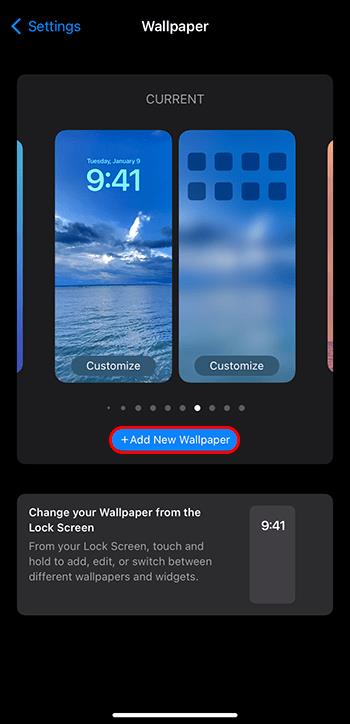
- Επιλέξτε το εικονίδιο «Αστρονομία» από τις επιλογές που εμφανίζονται στη γραμμή εργαλείων στο επάνω μέρος της οθόνης.
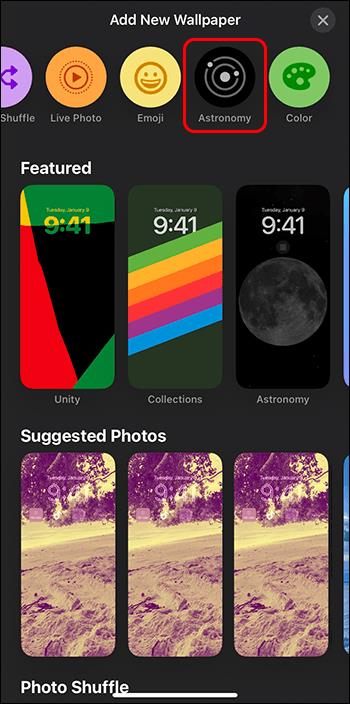
- Επιλέξτε "Να επιτρέπεται μία φορά" ή "Να επιτρέπεται κατά τη χρήση της εφαρμογής" για να δώσετε άδεια τοποθεσίας.
- Επιλέξτε το πρότυπο Αστρονομίας που προτιμάτε, σύροντας προς τα αριστερά.
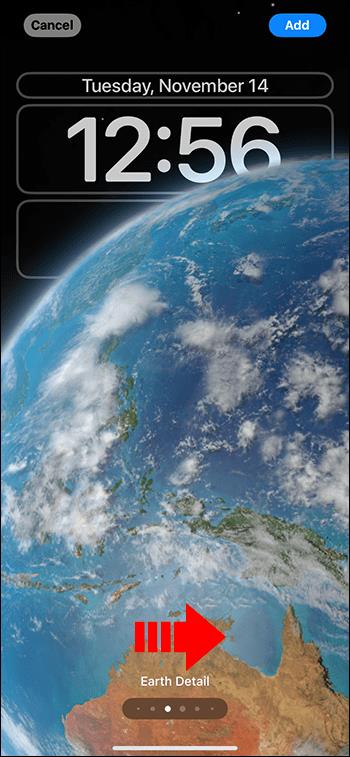
- Επεξεργαστείτε και προσαρμόστε σύμφωνα με τις προτιμήσεις σας χρησιμοποιώντας τις διαθέσιμες λειτουργίες.
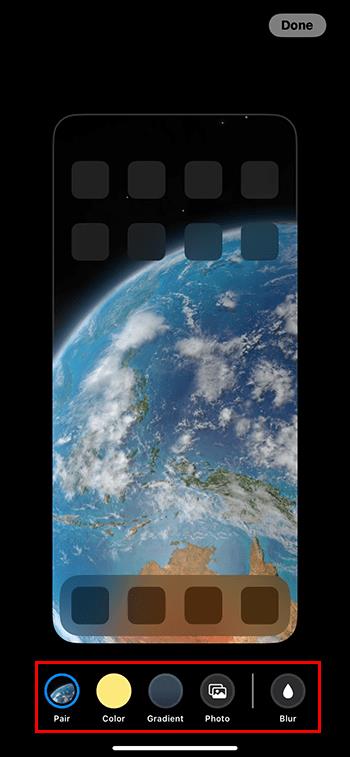
- Μόλις ολοκληρώσετε την επεξεργασία, κάντε κλικ στο «Τέλος» στην επάνω δεξιά γωνία της οθόνης.
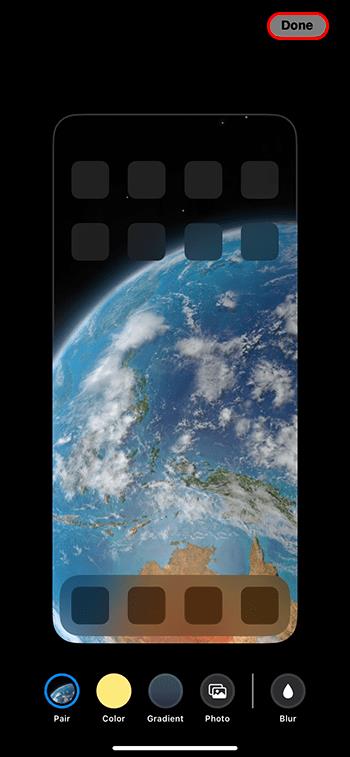
- Αυτό θα ζητήσει την οριστικοποίηση μιας οθόνης προεπισκόπησης.
Σημείωση: Δυστυχώς, η ζωντανή εφαρμογή της ταπετσαρίας αστρονομίας είναι διαθέσιμη μόνο για την οθόνη κλειδώματος.
Χαρακτηριστικά Προσαρμογής Αστρονομίας
Τα χαρακτηριστικά της ταπετσαρίας αστρονομίας είναι κυριολεκτικά έξω από αυτόν τον κόσμο. Επιπλέον, η ακρίβεια των εικόνων κόβει την ανάσα. Για αυτόν τον λόγο, μπορούν να είναι ένα εξαιρετικό εργαλείο για να βελτιώσετε την αισθητική του τηλεφώνου σας.
- Εντοπισμός τοποθεσίας: Αυτό σας επιτρέπει να προβάλετε την τρέχουσα τοποθεσία σας οπτικά στον Πλανήτη Γη στην ταπετσαρία σας.
- Ηλιακό Σύστημα: Μπορείτε να επιλέξετε να δείτε ολόκληρο το ηλιακό σύστημα στην ταπετσαρία σας. Αυτή η δυνατότητα σάς επιτρέπει να βλέπετε τους πλανήτες στην τρέχουσα θέση τροχιάς τους σε σχέση με τη Γη.
- Πλανήτες: Υπάρχει επίσης η επιλογή χρήσης όμορφων απεικονίσεων των μεμονωμένων πλανητών του ηλιακού μας συστήματος. Για παράδειγμα, ο Άρης, ο Δίας, ο Κρόνος κ.λπ.
- Γη και Σελήνη: Υπάρχει η επιλογή να χρησιμοποιήσετε ακριβείς και λεπτομερείς απεικονίσεις της Γης και της Σελήνης.
Σημείωση: Για να χρησιμοποιήσετε πλανήτες εκτός της Γης, θα χρειαστείτε iOS 17.
Πρόσθετες δυνατότητες προσαρμογής
Εάν το πλήθος των επιλογών ταπετσαρίας που διατίθενται από το iPhone δεν ήταν αρκετό, υπάρχουν ακόμη περισσότερες δυνατότητες προσαρμογής που μπορείτε να χρησιμοποιήσετε:
- Χρώμα: Το iPhone προσφέρει όλο το φάσμα των επιλογών χρωμάτων και ντεγκραντέ για εφαρμογή στην ταπετσαρία σας.
- Καιρός: Υπάρχει μια σειρά από άψογα σχεδιασμένα πρότυπα καιρού για να διαλέξετε. Επιπλέον, μπορούν να ρυθμιστούν ώστε να αντικατοπτρίζουν τις ζωντανές καιρικές συνθήκες της τρέχουσας τοποθεσίας σας.
- Επεξεργασία φωτογραφιών: Μπορείτε να επεξεργαστείτε τις ταπετσαρίες που βασίζονται σε φωτογραφίες με ολόκληρο το οπλοστάσιο επεξεργασίας φωτογραφιών του iPhone.
Συχνές ερωτήσεις
Μπορείτε να αλλάξετε την αρχική οθόνη του iPhone από την οθόνη κλειδώματος;
Ναι, η πιο πρόσφατη έκδοση του εμπορικού σήματος iOS της Apple σάς επιτρέπει να αλλάξετε την ταπετσαρία της αρχικής σας οθόνης χωρίς καν να ξεκλειδώσετε το τηλέφωνό σας. Αυτή η χρήσιμη νέα δυνατότητα κάνει την εργασία εξαιρετικά βολική. Οι ταπετσαρίες μπορούν να συνδυαστούν ή να διαφέρουν για το σπίτι και τις οθόνες κλειδώματος, ανάλογα με το τι ταιριάζει στο γούστο σας. Ωστόσο, για να χρησιμοποιήσετε αυτή τη λειτουργία, θα πρέπει να ρυθμίσετε την αναγνώριση προσώπου.
Δημιουργήστε ένα Αριστούργημα
Η Apple ήταν πάντα στην πρώτη γραμμή της καινοτομίας και τα χαρακτηριστικά ταπετσαρίας της δεν αποτελούν εξαίρεση. Ακόμα καλύτερα, είναι μια απλή διαδικασία να το ρυθμίσετε και να το προσαρμόσετε για την αρχική σας οθόνη. Με αυτόν τον τρόπο, μπορείτε να έχετε μια μοναδική αρχική οθόνη που ταιριάζει με την προσωπικότητα και τα ενδιαφέροντά σας. Έχετε αλλάξει ποτέ την αρχική οθόνη στο iPhone σας; Εάν ναι, χρησιμοποιήσατε κάποια από τις συμβουλές και τα κόλπα που αναφέρονται σε αυτό το άρθρο; Ενημερώστε μας στην παρακάτω ενότητα σχολίων